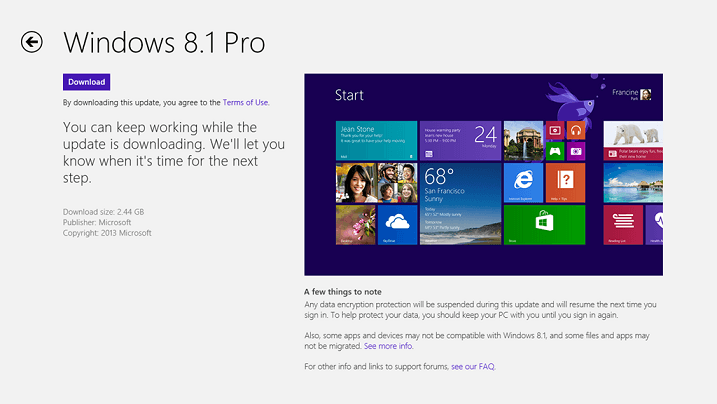ซอฟต์แวร์นี้จะช่วยให้ไดรเวอร์ของคุณทำงานอยู่เสมอ ทำให้คุณปลอดภัยจากข้อผิดพลาดทั่วไปของคอมพิวเตอร์และความล้มเหลวของฮาร์ดแวร์ ตรวจสอบไดรเวอร์ทั้งหมดของคุณตอนนี้ใน 3 ขั้นตอนง่ายๆ:
- ดาวน์โหลด DriverFix (ไฟล์ดาวน์โหลดที่ตรวจสอบแล้ว)
- คลิก เริ่มสแกน เพื่อค้นหาไดรเวอร์ที่มีปัญหาทั้งหมด
- คลิก อัพเดทไดรเวอร์ เพื่อรับเวอร์ชันใหม่และหลีกเลี่ยงการทำงานผิดพลาดของระบบ
- DriverFix ถูกดาวน์โหลดโดย 0 ผู้อ่านในเดือนนี้
เมื่อพูดถึงการจัดระเบียบและการแสดงภาพชุดข้อมูลต่างๆ Power BI นั้นพร้อมสำหรับความท้าทายอย่างแน่นอน นั่นไม่ได้หมายความว่าโปรแกรมจะไม่มีปัญหาสำหรับบางคน
ผู้ใช้ค่อนข้างน้อย รายงาน ปัญหาเกี่ยวกับการเพิ่มตัวกรองใน Power BI:
ฉันกำลังพยายามเปิดใช้งานบานหน้าต่างตัวกรองสำหรับรายงาน Power BI ที่มีอยู่ของฉัน ฉันทำตามที่ระบุไว้ในลิงค์ แต่ฉันไม่เห็นบานหน้าต่างตัวกรองใดๆ บนหน้ารายงานหลังจากเปิดใช้งานตัวเลือกบานหน้าต่างตัวกรอง แต่ฉันเห็นในไฟล์ Power BI ใหม่
ดังนั้น, บทช่วยสอนจาก Microsoft ไม่ช่วย เนื่องจาก OP ไม่เห็นบานหน้าต่างตัวกรองใดๆ ใน Power BI หากคุณอยู่ในสถานการณ์เดียวกัน ต่อไปนี้คือวิธีแก้ไขปัญหาเพิ่มเติมที่คุณสามารถใช้ได้
ขั้นตอนในการเพิ่มตัวกรองใน Power BI
1. เปิดตัวกรองใหม่สำหรับรายงานใหม่ทั้งหมด
- ใน Power BI Desktop ให้คลิกที่ ไฟล์.
- เลือก ตัวเลือกและการตั้งค่า, แล้วก็ ตัวเลือก.
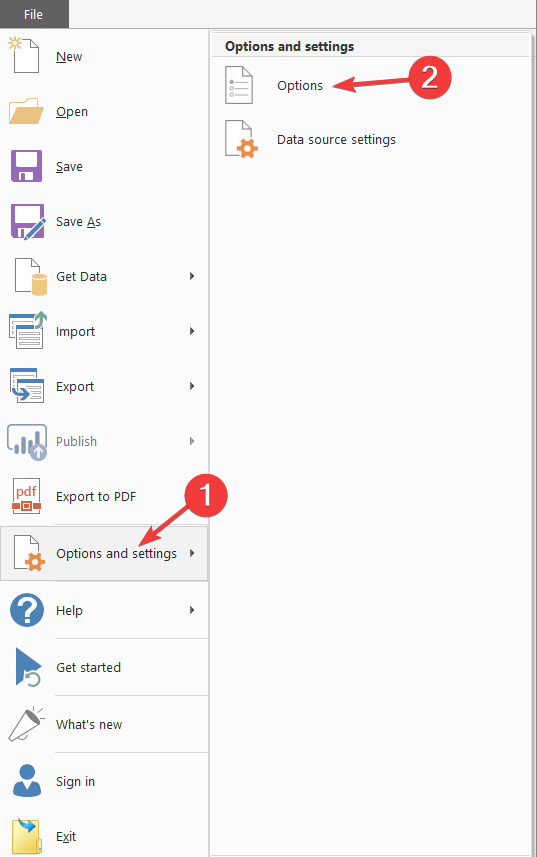
- เลือก ดูตัวอย่างคุณสมบัติแล้วเลือก ประสบการณ์ตัวกรองใหม่ ช่องทำเครื่องหมาย
- รีสตาร์ท Power BI Desktop
- หลังจากที่คุณรีสตาร์ท Power BI Desktop ตัวกรองควรเปิดใช้งานตามค่าเริ่มต้นสำหรับรายงานใหม่ทั้งหมด
เรียนรู้ทุกสิ่งที่ควรรู้เกี่ยวกับ Power BI จากบทความเชิงลึกของเรา!
2. เปิดตัวกรองใหม่สำหรับรายงานที่มีอยู่
- ใน Power BI Desktop ในรายงานที่มีอยู่ เลือก ไฟล์.
- เลือก ตัวเลือกและการตั้งค่าแล้ว ตัวเลือก.
- เลือก การตั้งค่ารายงาน ภายใต้ ไฟล์ปัจจุบัน ประเภท.
- ตรวจสอบ เปิดใช้งานบานหน้าต่างตัวกรองที่อัปเดต และแสดงตัวกรองในส่วนหัวที่มองเห็นได้สำหรับรายงานนี้ จากใต้ ประสบการณ์การกรอง
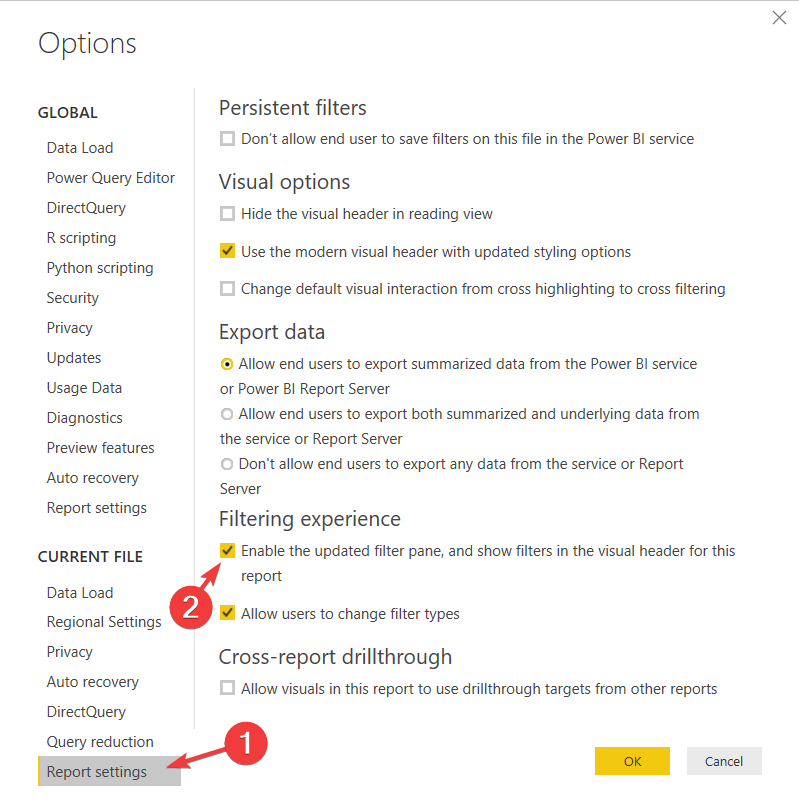
บทสรุป
อย่างที่คุณเห็น คุณจะต้องเปลี่ยนตัวเลือกบางอย่างเพื่อให้การกรองของคุณทำงาน เนื่องจากบานหน้าต่างตัวกรองไม่มีอยู่ใน Power BI ตามค่าเริ่มต้น
หากคุณไม่ต้องการตัวกรองด้วยเหตุผลบางประการ เพียงคลิกอีกครั้งที่ เปิดใช้งานบานหน้าต่างตัวกรองที่อัปเดต และแสดงตัวกรองในส่วนหัวที่มองเห็นได้สำหรับรายงานนี้ เพื่อปิดใช้งานบานหน้าต่างตัวกรอง
คุณพบว่าวิธีการเหล่านี้มีประโยชน์หรือไม่? คุณใช้ตัวกรองใน Power BI อย่างไร แจ้งให้เราทราบในส่วนความคิดเห็นด้านล่าง!
เรื่องราวที่เกี่ยวข้องที่คุณต้องตรวจสอบ:
- 5 ซอฟต์แวร์บัญชีบนคลาวด์ฟรีเพื่อให้หนังสือของคุณอัปเดตได้ทันที
- 5 ซอฟต์แวร์ลบข้อมูลระบุตัวตนที่จะใช้วันนี้
- 6 โซลูชันการจัดเก็บข้อมูลบนคลาวด์ส่วนบุคคลที่ดีที่สุดสำหรับไฟล์และโฟลเดอร์ของคุณ